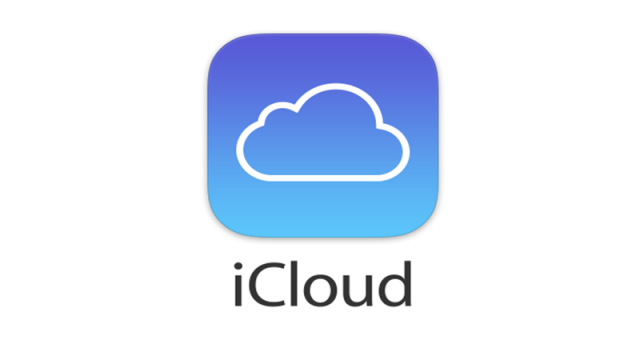
iPhone kullanıcılarının kullandığı ve iOS cihazlarda önemli bir özellik olan iCloud, verilerinizi yedeklemenize ve bu verilerinize kolayca ulaşıp kontrol etmenize kolaylık sağlıyor. Ayrıca yeni bir cihaz aldığınızda, eski cihazınızdaki verileri iCloud (hesabı) üzerinden rahatça yeni cihazınıza aktarabilirsiniz.
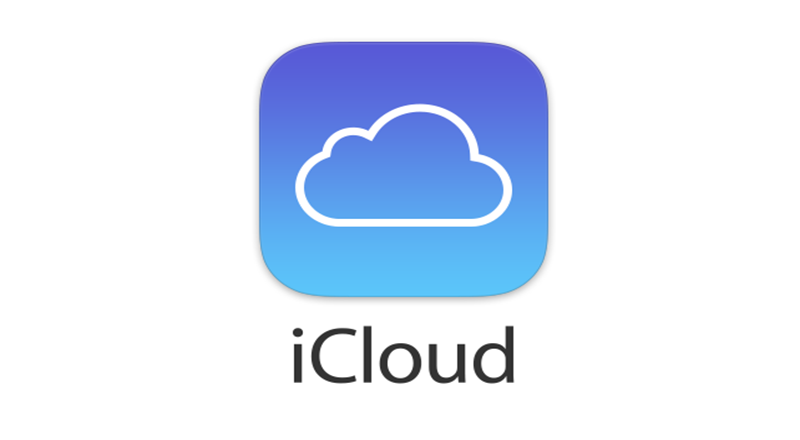
iCloud depolama alanını, iPhone yedekleme işlemi için ve isterseniz fotoğraflarınızı saklamak ya da iCloud Drive üzerinde verilerinizi tutmak için kullanabilirsiniz.
- Bunun için öncelikle Ayarlar uygulamasını açın.
- En tepede bulunan Apple Kimliği bölümüne girin.
- Burada bulunan iCloud seçeneğini takip edin.
- Sayfada aşağı doğru geldiğinizde iCloud Yedekleme bölümünü göreceksiniz. Buradan, bu özellik açık değilse, Açık konuma getirin.
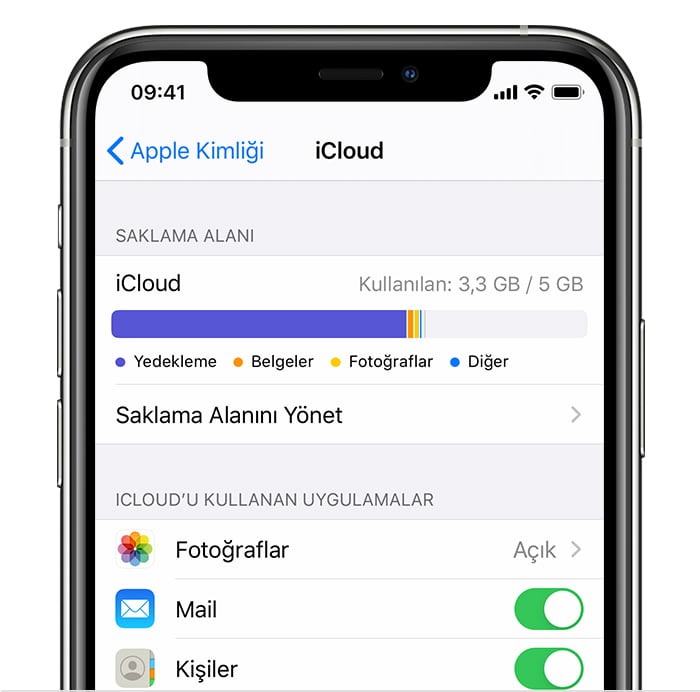
- Bu sayfada bulunan Şimdi Yedekle seçeneğine tıkladığınızda, yedekleme işlemi başlayacaktır.
Ancak bunu yaptığınız takdirde yedeklenecek her şey, sizin seçiminize bağlı olmadan yedeklenmeye başlayacaktır. Eğer büyüklüğü, izin verilen 5GB’lık alanı geçecek verileriniz bulunuyorsa, bütün verilerinizi yedeklemeyebilir. Genel olarak, bir iCloud yedeği içinde uygulama verileri, Apple Watch yedekleri, cihaz ayarları vb. bilgileri bu platforma yedekleme yaparak daha sonradan erişebilirsiniz.
Yedekleme işlemini tamamladıktan sonra iCloud depolama sisteminde ne kadar bir alanınızın kaldığı, hangi uygulamanın ne kadar bir alan kapladığı gibi bilgilere erişebileceğiniz platforma girebilmek için aşağıdaki adımları uygulayabilirsiniz.
- Ayarlar uygulamasını açın ve Apple Kimliği bölümüne girin ve buradan iCloud yazısının üzerinde basın.
- iCloud sayfasının en başında, şu anda var olan iCloud depolama alanında ne kadar alanın kaldığını ve nelere ayrıldığını gösteren bir grafik görebilirsiniz.
- Grafiğin hemen altında bulunan Saklama Alanını Yönet seçeneğine dokunun.
- Açılan sayfada iCloud depolama alanına yedeklemiş olduğunuz tüm uygulamalar ve bunların ne kadar alan kapladığını bulabilirsiniz.
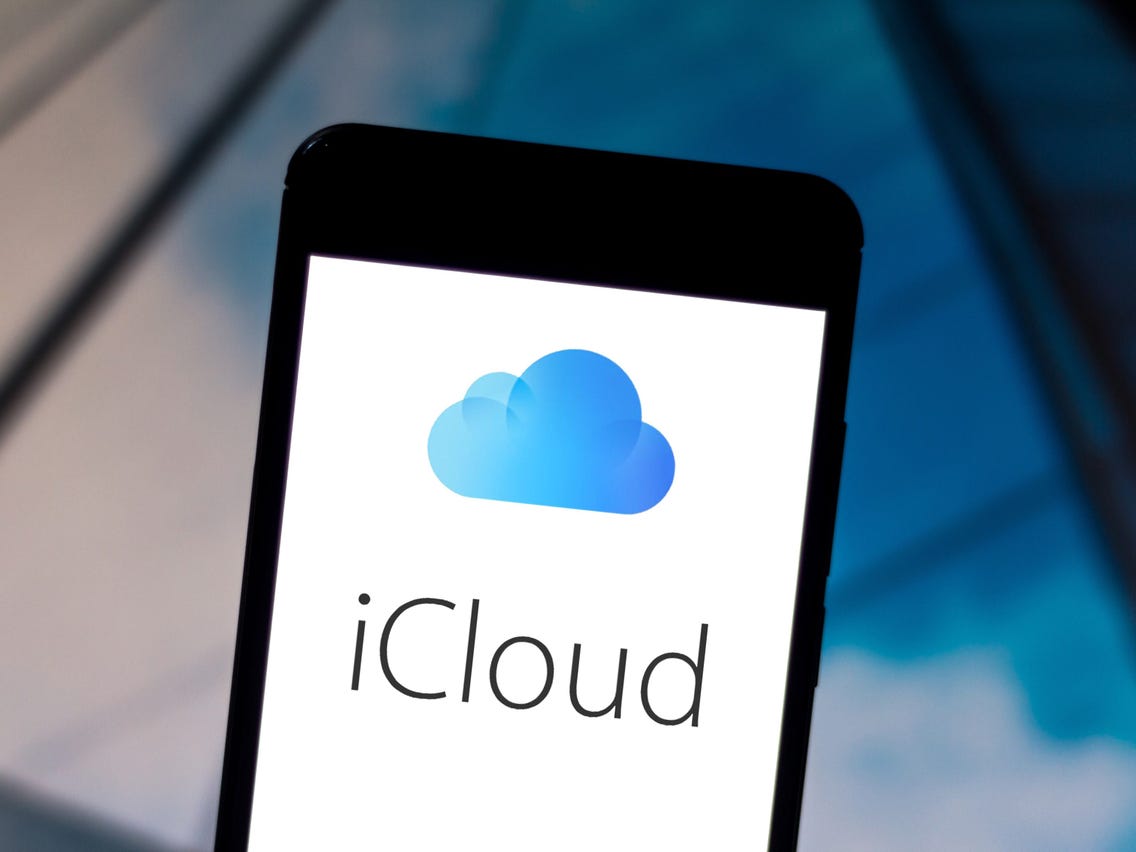
Yedekler seçeneğine dokunun; belgeler ve veriler maddesinin karşısında, yedeklerin tuttuğu toplam alan görünecektir.Aynı sayfada Yedekler başlığı altında ise, Apple Kimliğiniz altında bulunan cihazları liste hâlinde görebilirsiniz.Kendi cihazınızın isminin yazılı olduğu bölümün karşısında ise, alınmış olan yedeğin büyüklüğü (boyutu) gösterilmekte. Buraya dokunduğunuzda ise, yedeklerle ilgili bilgileri görebilirsiniz. Bu sayfa üzerinden hangi uygulamanın yedeğinin ne kadar alan kapladığını görebilir, gerekli bulmadığınız uygulama yedeklerini, karşısında bulunan Aç-Kapa düğmesine dokunarak devre dışı bırakabilir veya aktif edebilirsiniz.








































